Xbox Series X veya S'de PS4 Denetleyicisi Nasıl Kullanılır
Bilinmesi gereken
- PS4 denetleyicisiyle Xbox Series X/S oyunlarını oynamanın en kolay yolu, Xbox Game Pass oyun akış hizmetini kullanmaktır.
- Ayrıca Xbox oyunlarını PC'nize indirebilir ve PS4 kontrol cihazınızla oynayabilirsiniz.
Bu makale, telefonunuzda veya PC'nizde Xbox bulut oyunları ve Game Pass kullanarak oyun oynamak için Xbox Series X veya S'de bir PS4 denetleyicisinin nasıl kullanılacağını açıklar.
Xbox Series X veya S'de PS4 Denetleyici Kullanabilir misiniz?
Konuyla ilgili bazı karışıklıklara rağmen, Xbox Series X veya S'nizde aslında bir PS4 denetleyicisi kullanamazsınız. PS4 denetleyicileri, tıpkı Xbox denetleyicileri gibi Bluetooth kullanırken, Xbox'ınız, nesle bakılmaksızın, bir PS4 denetleyicisi ile çalışacak şekilde ayarlanmamıştır. PS5'te bir PS4 denetleyicisi kullanabilirsiniz, ancak yalnızca eski PS4 oyunlarınızı oynamak için.
PS4 denetleyicisi ile yeni nesil oyunlar oynamak istiyorsanız, en iyi seçeneğiniz bulut oyunlarıdır. Xbox Game Pass bulut oyunları Telefonunuzda veya Game Pass Ultimate PC'nizde.
Xbox Game Pass Ultimate üyeliği olan herkes, bir tarayıcı kullanarak Windows 10 PC, iPhone veya iPad'in yanı sıra Android cihazlarla Xbox Bulut oyunlarını kullanabilir. Ziyaret xbox.com/play PC'nizde, iPhone'unuzda veya iPad'inizde Microsoft Edge, Chrome veya Safari aracılığıyla yüzlerce Xbox Game Pass oyunu oynamaya başlayın.

PS4 Denetleyicisiyle Xbox Series X/S Oyunları Nasıl Oynanır?
PS4 denetleyicisi ile Xbox Series X/S oyunlarını oynamanın en kolay yolu, Xbox Game Pass ile oyun akışıdır. Bunun için bir PS4 denetleyicisi, Game Pass aboneliği ve uyumlu bir telefon gerekir. Oyun kumandanızı telefonla eşleştirecek, Xbox Series X/S oyunlarını telefona aktaracak ve PS4 kumandasını kullanarak oynayacaksınız.
PS4 denetleyicisi ile Android telefonunuzda Xbox Series X/S oyunlarını nasıl oynayacağınız aşağıda açıklanmıştır:
PS4 denetleyicinizde, düğmesini basılı tutun. PS düğmesi (analog çubuklar arasında) ve Paylaş butonu ışık çubuğu yanıp sönmeye başlayana kadar aynı anda
Olanak vermek Bluetooth Henüz yapmadıysanız telefonunuzda.
Şu yöne rotayı ayarla Ayarlar > Bağlı cihazlar telefonunda.
-
Musluk Yeni cihazı eşleştir.
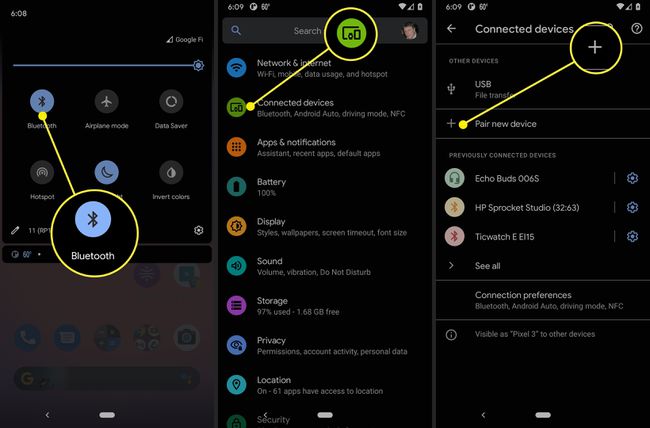
-
Seçme Kablosuz denetleyici Listeden öğesine dokunun ve Çift.

Henüz yapmadıysanız Xbox Game Pass uygulamasını yükleyin ve oturum açın.
Xbox Game Pass uygulamasını açın.
Musluk BULUT sadece bulut oyunlarını görmek için.
Oynamak istediğiniz oyuna dokunun.
-
Musluk OYNA.

-
PS4 kontrol cihazınızla Xbox Series X/S oyununuzu oynamaya başlayın.

Bir DualShock 4 telefon klipsi alın ve en iyi deneyim için telefonunuzu kontrol cihazınıza monte edin.
PC'de PS4 Denetleyicisiyle Xbox Series X/S Oyunları Nasıl Oynanır?
Game Pass Ultimate aboneliği aracılığıyla sunulan oyunların büyük çoğunluğu Xbox One içindir, ancak aynı hizmet aynı zamanda Xbox Series X/S oyunlarına da sahiptir ve zamanla Xbox One oyunlarından uzaklaşacaktır. PS4 denetleyicisi ile PC'nizde Xbox Series X/S oyunlarını oynamak için tek yapmanız gereken PC'nizle PS4 denetleyicinizi kurmak, oynamak istediğiniz oyunu indirmek ve oynamak.
PS4 denetleyicisi ile PC'nizde Xbox Series X/S oyunlarını nasıl oynayacağınız aşağıda açıklanmıştır:
PS4 denetleyicinizi PC'nizle çalışacak şekilde ayarlayın.
-
Henüz yapmadıysanız, Xbox uygulamasını PC'nize indirin ve yükleyin.
Xbox uygulamasını doğrudan Microsoft'tan edinebilirsiniz.
-
Xbox uygulamasını başlatın.
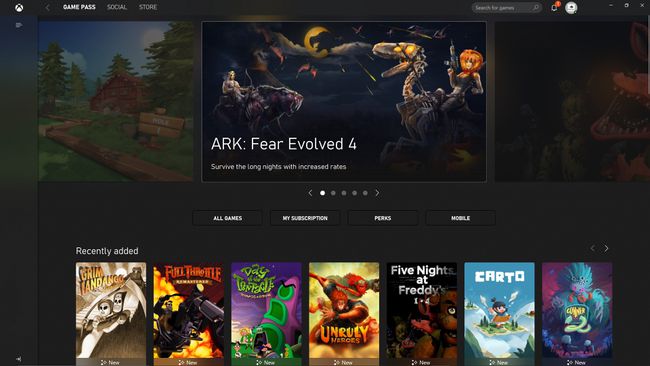
-
Tıkla oyun oynamak istiyorsun.

Hem Xbox One hem de Xbox Series S/X oyunları mevcuttur. Microsoft, tüm birinci taraf oyunlarını PC'de kullanıma sunar ve üçüncü taraf oyunlarını da seçer.
-
Tıklamak Düzenlemek.
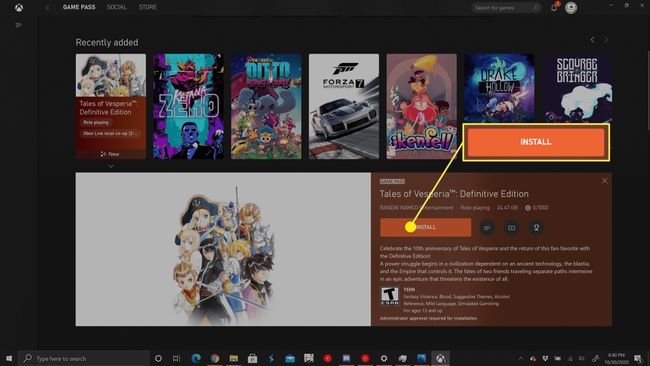
Oyun kurulumu tamamlandığında, tıklayın Oynamak.
